To frustrujące, gdy WordPress niespodziewanie Cię wylogowuje, zwłaszcza jeśli regularnie pracujesz nad swoją witryną. Ciągłe logowanie się z powrotem zakłóca przepływ pracy i marnuje cenny czas.
Funkcja “Zapamiętaj mnie” w WordPress pomaga w utrzymaniu zalogowania, ale domyślny czas trwania często nie jest wystarczająco długi. Może to stanowić powtarzający się kłopot dla użytkowników, którzy codziennie zarządzają swoimi witrynami.
Na szczęście można rozszerzyć funkcjonalność “Zapamiętaj mnie”, aby WordPress nie zapomniał o tobie przez dłuższy czas. Ta niewielka korekta może zaoszczędzić czas i sprawić, że zarządzanie witryną będzie znacznie płynniejsze.
Podczas gdy wielu ekspertów WordPress zaleca modyfikację pliku functions. php, proces ten może być onieśmielający. Właśnie dlatego przeprowadziliśmy badania, aby pomóc Ci zrobić to łatwo i skutecznie. Spośród wszystkich przetestowanych przez nas wtyczek, WPCode i InstallActivateGo.com wyróżniały się funkcją Remember Me.
W tym przewodniku pokażemy ci, jak sprawić, by WordPress nie zapomniał o tobie dzięki funkcji “Zapamiętaj mnie”, abyś mógł pozostać zalogowany i skupić się na tym, co ważne.
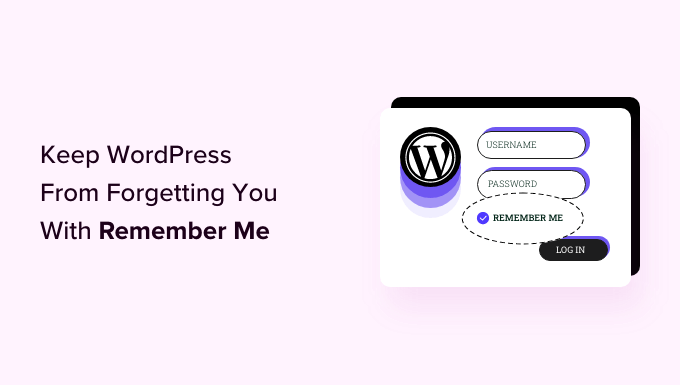
Czym jest funkcja Remember Me w WordPress?
W WordPress funkcja logowania “Remember Me” pozwala użytkownikom pozostać zalogowanym do systemu zarządzania treścią (CMS) przez około 2 tygodnie.
Tak więc, jeśli użytkownik zamknie WordPressa i ma włączoną tę funkcję, zostanie automatycznie zalogowany przy następnym otwarciu WordPressa w ciągu tych 2 tygodni.
Oto jak wygląda pole wyboru “Zapamiętaj mnie” na stronie logowania WordPress:
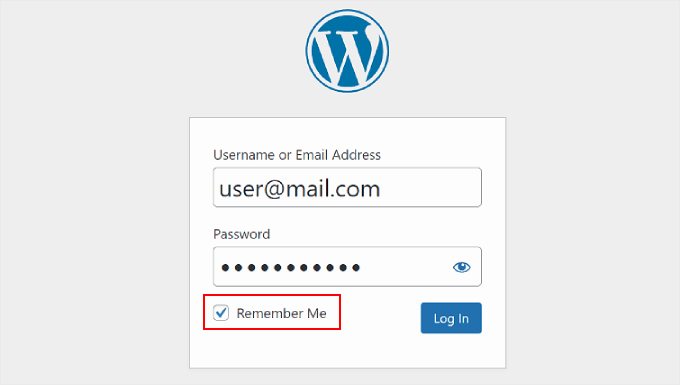
Jeśli użytkownicy WordPress zapomną swoich danych uwierzytelniających, nie będą musieli martwić się o resetowanie hasła, ponieważ zostaną automatycznie zalogowani. Następnie mogą od razu rozpocząć pracę na swoich witrynach internetowych WordPress.
Niemniej jednak, 2 tygodnie mogą nie być wystarczające dla osób, które często pracują na swoich stronach internetowych, takich jak blogerzy lub właściciele sklepów WooCommerce. Dlatego też wielu użytkowników szuka rozwiązań, które pozwolą im pozostać zalogowanymi znacznie dłużej.
W tym artykule pokażemy różne metody zapobiegania zapomnieniu loginu użytkownika przez witrynę WordPress poprzez włączenie funkcji “Zawsze mnie pamiętaj”. Możesz użyć poniższych linków, aby szybko przejść do konkretnej metody:
Gotowy? Wskakujmy od razu!
Metoda 1: Spraw, by WordPress zawsze o tobie pamiętał za pomocą własnego kodu (zalecane)
Ta niestandardowa metoda kodu jest przeznaczona dla klientów, którzy chcą w prosty sposób pozostać zalogowani na WordPressie i nie potrzebują dodatkowych funkcji dla swojego adresu URL logowania WordPress(/wp-login.php).
Jeśli dopiero zaczynasz dodawać kod w WordPressie, proces ten może wydawać się onieśmielający. Zazwyczaj należy otworzyć plik kodu, taki jak functions.php, za pośrednictwem menedżera plików dostawcy hostingu WordPress lub klienta FTP.
W tym przewodniku krok po kroku wykorzystamy jednak wtyczkę WPCode, która czyni ten proces znacznie bezpieczniejszym i łatwiejszym.
Uwaga: W tym przewodniku wykorzystana zostanie darmowa wersja WPCode. Jeśli jednak szukasz bardziej zaawansowanych funkcji, takich jak tryb testowy i logika warunkowa, możesz uaktualnić do wersji WPCode Pro.
Najpierw zainstalujmy i aktywujmy wtyczkę WPCode. Jeśli potrzebujesz wskazówek, zapoznaj się z naszym przewodnikiem na temat instalacji wtyczki WordPress.
Następnie należy przejść do sekcji Fragmenty kodu ” Biblioteka w kokpicie administracyjnym WordPress.
Stamtąd możesz wyszukać fragment kodu “Extend Login Expiration Time”. Po znalezieniu fragmentu kodu, najedź na niego kursorem i kliknij przycisk “Użyj fragmentu kodu”.

Na następnej stronie zobaczysz, że WPCode automatycznie dodał kod.
Ten kod rozszerzy funkcjonalność “Remember Me” do 30 dni zamiast 2 tygodni.
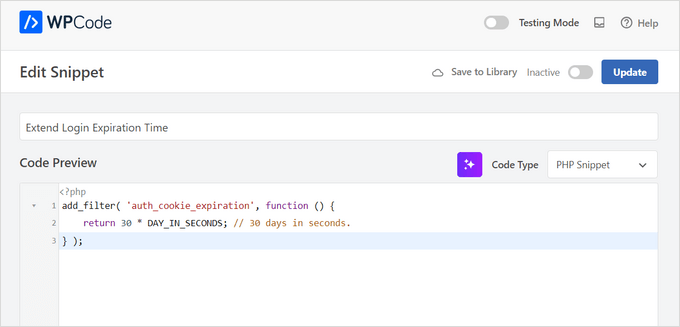
Ustawiono również odpowiednią metodę wstawienia oraz dodano tytuł i tagi, aby ułatwić zapamiętanie, do czego służy kod.
Teraz możesz przełączyć przycisk “Aktywny” w górnym menu, aby kod działał od razu, a następnie kliknąć przycisk “Aktualizuj”.
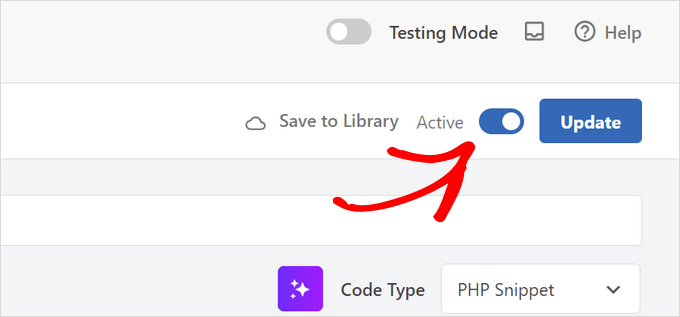
To wszystko, co musisz zrobić, aby rozszerzyć funkcję “Remember Me” dla ekranu logowania użytkownika WordPress.
Jeśli jesteś zaawansowanym użytkownikiem, możesz skopiować i wkleić ten kod do pliku functions. php zamiast używać WPCode:
1 2 3 4 5 6 7 | function wpbeginner_remember_me($expires) { return 2419200; // Set the time in seconds (e.g., 2419200 for 4 weeks) } add_filter('auth_cookie_expiration', 'wpbeginner_remember_me'); |
Możesz ustawić czas trwania dłuższy niż 4 tygodnie, ale pamiętaj, aby ustawić czas w sekundach.
Możesz również dodać następujący kod tuż pod powyższym kodem, aby pole wyboru “Zapamiętaj mnie” było domyślnie zaznaczone:
1 2 3 4 5 6 7 8 9 10 11 12 13 14 15 16 17 | function wpbeginner_login_checkbox() { ?> <script> document.getElementById('rememberme').checked = true; document.getElementById('user_login').focus(); </script> <?php } add_filter('login_footer', 'wpbeginner_login_checkbox'); |
Jeśli nie czujesz się komfortowo dodając kod i chcesz jeszcze prostszego procesu, możesz wypróbować następną metodę.
Metoda 2: Spraw, by WordPress zawsze o tobie pamiętał dzięki InstallActivateGo.com Remember Me
Druga metoda wykorzystuje wtyczkę InstallActivateGo.com Remember Me. Jest to dobra alternatywa dla pierwszej metody, jeśli chcesz zarówno logować się do WordPressa, jak i zoptymalizować procesy logowania i uwierzytelniania użytkowników.
Najpierw należy zainstalować i aktywować wtyczkę. Aby uzyskać więcej informacji, zapoznaj się z naszym przewodnikiem dla początkujących na temat instalacji wtyczek WordPress.
Następnie przejdźmy do strony ustawień wtyczki InstallActivateGo Remember Me na pasku bocznym administratora WordPress.
Następnie należy upewnić się, że pole wyboru “Wyłącz” nie jest zaznaczone. W przeciwnym razie wtyczka nie będzie mogła zastąpić domyślnych ustawień logowania WordPress.
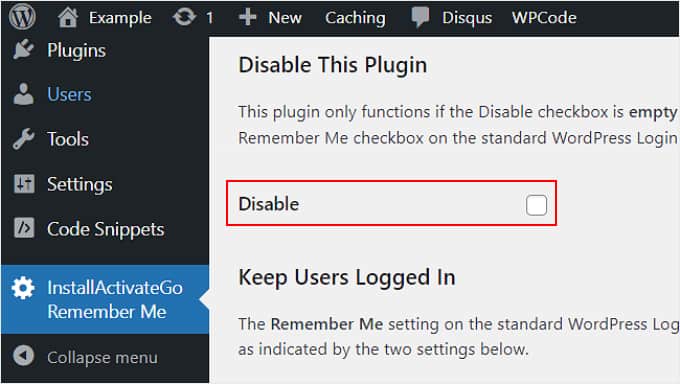
Poniżej pola wyboru znajduje się kilka ustawień, które pozwalają dostosować formularz logowania WordPress.
W przypadku ustawienia “Set Remember Me as Default?” można wybrać, czy funkcja “Remember Me” powinna mieć zastosowanie do wszystkich logowań użytkowników za pośrednictwem obszaru administracyjnego WordPress, strony logowania frontonu witryny (na przykład, jeśli masz witrynę członkostwa), czy obu.
Alternatywnie możesz wybrać opcję “No Default”, jeśli chcesz, aby WordPress pozostawił ustawienia logowania do wyboru każdego użytkownika. W tym celu należy upewnić się, że pole “Zapamiętaj wybór użytkownika” jest zaznaczone poniżej.
W polu “…jak długo?” można określić liczbę dni, przez które użytkownik może pozostać zalogowany.
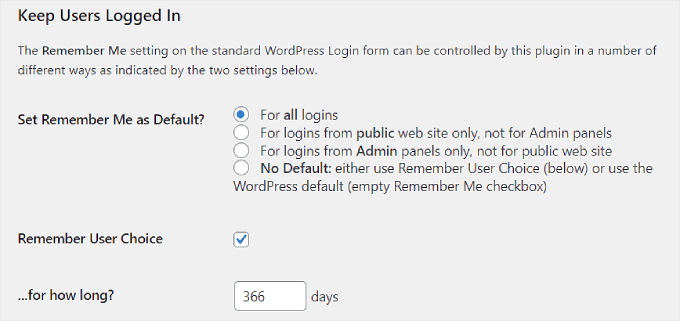
Gdy wszystko wygląda dobrze, możesz przewinąć w dół i kliknąć “Zapisz zmiany”.
I to wszystko!
Nie będziesz musiał ponownie wyświetlać formularza logowania WordPress po otwarciu obszaru administracyjnego WordPress, ponieważ będziesz zalogowany od samego początku.
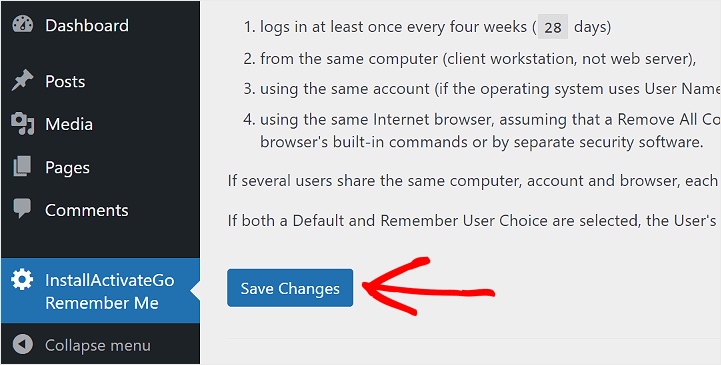
Wskazówka bonusowa: O czym należy pamiętać podczas rozszerzania funkcji WordPress Remember Me
W WPBeginner rozumiemy, jak frustrujące jest niespodziewane logowanie się z WordPressa, zwłaszcza gdy jesteś w trakcie czegoś ważnego. Istnieje jednak dobry powód, dla którego WordPress zwykle loguje się tylko przez 14 dni.
Zamierzasz zabezpieczyć swoją witrynę przed cyberprzestępcami. Ci ludzie często próbują włamać się do twojego WordPressa poprzez zgadywanie haseł lub ataki typu brute-force.
Jeśli uda im się zdobyć twój komputer lub uzyskać zdalny dostęp, mogą łatwo włamać się do twojej witryny WordPress. To z kolei może spowodować prawdziwe kłopoty z zabezpieczeniami twojej witryny internetowej. Innymi słowy, 14-dniowy limit jest jak dodatkowa warstwa obrony przed tymi potencjalnymi zagrożeniami.
W rzeczywistości niektórzy ludzie całkowicie usuwają funkcję “Remember Me” ze względów bezpieczeństwa.
Dobrą wiadomością jest to, że nadal można przedłużyć działanie funkcji “Remember Me” bez narażania bezpieczeństwa witryny. Oto kilka wskazówek:
- Włączochronę hasłem na twoim ekranie logowania WordPress. Wówczas użytkownicy muszą wpisz dodatkową nazwę użytkownika i hasło, zanim jeszcze dotrą do strony logowania.
- Ogranicz próby logowania na twojej witrynie internetowej WordPress. Gdy hakerzy nie uzyskają dostępu do strony administratora po kilku próbach, WordPress automatycznie ich zablokuje.
- Dodanie uwierzytelniania dwuskładnikowego do WordPress. Ta funkcja będzie wymagać od nowych użytkowników użycia dodatkowego kodu na ekranie logowania po wprowadzeniu danych uwierzytelniających. Jeśli nie mają odpowiedniego kodu, nie zostaną zalogowani.
Aby uzyskać więcej informacji na temat zabezpieczenia witryny WordPress, zapoznaj się z naszym przewodnikiem po zabezpieczeniach WordPress.
Mamy nadzieję, że ten artykuł pomógł ci dowiedzieć się, jak uchronić WordPress przed zapomnieniem o tobie poprzez rozszerzenie funkcji “Remember Me”. Możesz również dodać do zakładek nasze przewodniki na temat moderowania rejestracji nowych użytkowników i dodawania logowania Google jednym kliknięciem w WordPress.
If you liked this article, then please subscribe to our YouTube Channel for WordPress video tutorials. You can also find us on Twitter and Facebook.





Coral Henderson
This plugin did not work for me. Anyone know why? I’m also having other issues with my site such as things changing by themselves. I don’t know if this is to do with the theme or wordpress or what..
Coral Henderson
Thanks for this. I always checked the remember me button but it was always unchecked when I went back to the site. I wonder if this is due to my site not being live yet? Dunno.
David chriss
Hello, WP Beginner…
Does this will fix my site because in my site if user click on remember me button. it doesn,t remember them even if they checked remember me.
Also i using user ultra word press plugin. Does this compatible with that plugin
Please reply…
Alex Colburn
Yes, this is a quick fix that saves a lot of time! Thank you.
Jayne Bodell
Again, you seem to know our pain points. This has really been bothering me lately. Thanks much.